u盘装系统win7教程
- 分类:U盘教程 回答于: 2022年11月16日 09:42:00
u盘怎么装系统win7?我们都知道电脑系统崩溃了就需要考虑到重装系统了,重装系统的办法有很多,其中之一就是U盘重装,那么今天小编就来介绍一下小u盘装系统win7教程吧。
工具/原料:电脑
系统版本:win7
品牌型号:惠普暗夜精灵8
软件版本:小白一键重装系统
方法/步骤:
下载小白一键重装系统根据提示重装:
1、u盘怎么装系统win7?先找来一台可用的电脑安装好小白一键重装系统工具打开,插入u盘,选择u盘重装系统模式点击开始制作。

2、选择需要安装的windows操作系统,点击开始制作。
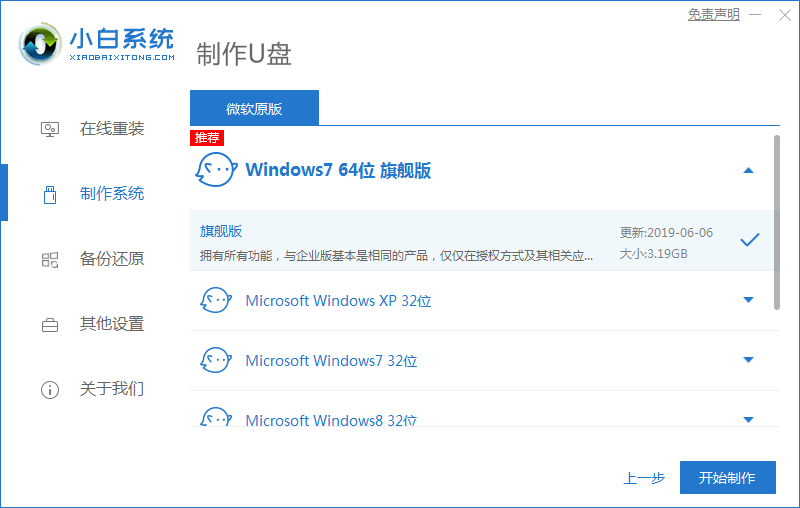
3、软件开始自动下载系统镜像和驱动等文件,提示完成后,可先预览需要安装的电脑主板的启动热键,然后再拔除u盘退出。
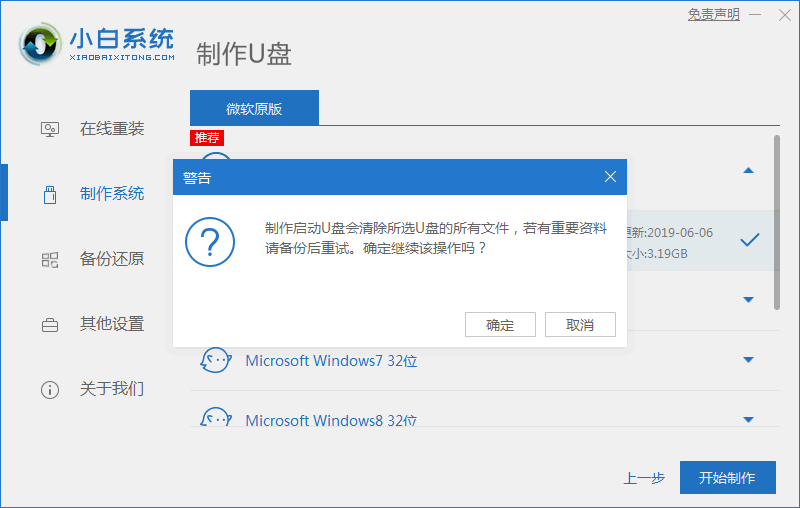
4、插入u盘启动盘进电脑中,开机不断按启动热键进启动界面,选择u盘启动项回车确定进入到pe选择界面,选择第一项pe系统回车进入。

5、进入pe系统后,打开桌面上的小白装机工具,然后选择需要安装的系统点击安装。

6、一般默认建议将系统安装到系统盘c盘,点击开始安装。

7、提示安装完成后,选择立即重启电脑。
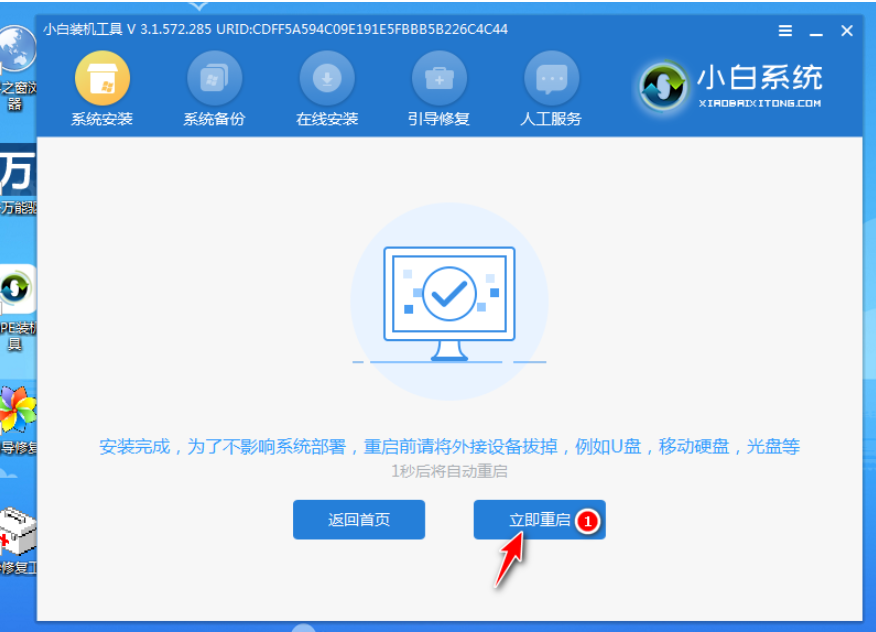
8、等待进入到新的系统桌面即表示安装成功。

注意事项:关闭杀毒软件,做好备份。
总结:以上就是u盘装系统win7教程,用小白一键重装系统操作便捷,有需要的小伙伴赶紧尝试一下吧。
 有用
26
有用
26


 小白系统
小白系统


 1000
1000 1000
1000 1000
1000 1000
1000 1000
1000 1000
1000 1000
1000 1000
1000 1000
1000 1000
1000猜您喜欢
- 详解u盘如何装系统win72023/01/03
- u盘制作win7系统64位旗舰版启动盘图文..2017/05/15
- 怎样用U盘装电脑系统教程:新手快速入门..2024/08/01
- u盘安装win7系统的方法步骤2022/09/07
- U盘电脑重装系统,轻松解决电脑疑难杂症..2023/11/01
- 老毛桃u盘启动盘制作工具如何使用..2022/06/09
相关推荐
- 详解u盘重装系统其他盘的数据存在吗以..2023/04/12
- 如何使用U盘启动盘进入PE2024/03/05
- 详解笔记本显卡故障症状是什么..2021/04/30
- 如何通过ultraiso制作u盘启动盘..2021/06/30
- 如何解决U盘重装系统进不去PE系统的问..2024/10/13
- 万能u盘系统修复工具如何使用..2020/06/10














 关注微信公众号
关注微信公众号



